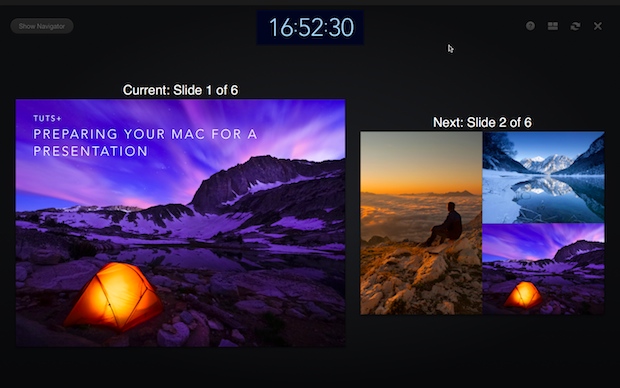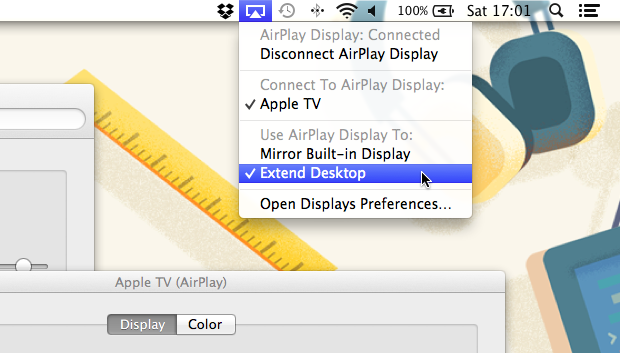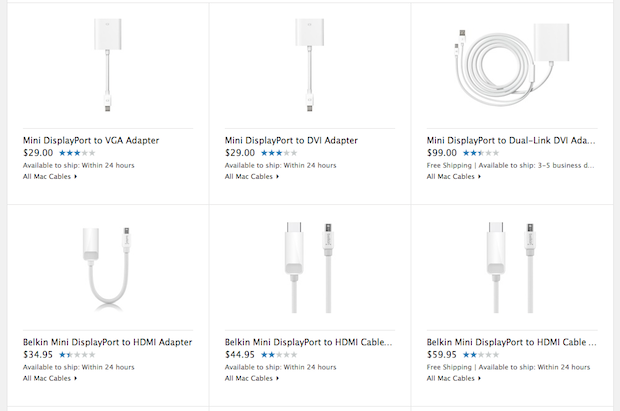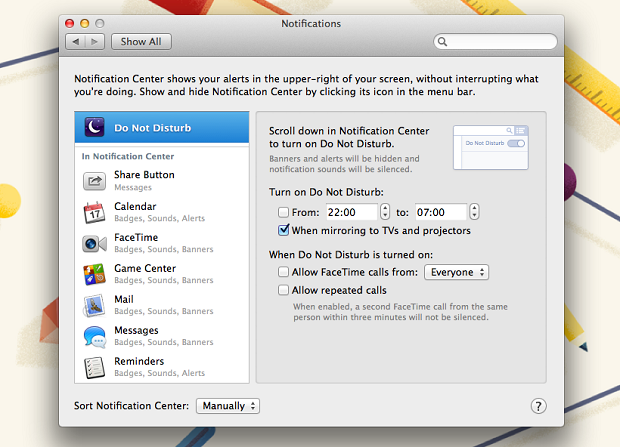forbereder deres mac for en præsentation, og denne post er en del af en serie kaldet præsentation fundamentals.powerpoint 101: alt, hvad du har brug for at foretage en grundlæggende presentationgetting begyndte med hovedvægten på icloud, dage har brug for vinduer til at føre en effektiv præsentationen er slut.med stor værktøjer og tilbehør til at løbe flere skærme - selv når et af disse instrumenter er en projektor - os x er en stor mulighed for din næste præsentation.,,, på det pædagogiske, vil jeg vise dig, hvordan at fuldbyrde den perfekte præsentation ved at forberede deres mac på forhånd at vælge den rigtige måde at score din anden skærm eller projecter og sikre vil intet komme i vejen, når tingene kommer i gang.,,, at vælge en forbindelse, når du er vært for en præsentation med din mac, er der en stor chance for, at du kommer til at bruge en ekstern skærm eller projektor, til at gøre det, hvilket betyder, at du skal bruge en måde finder din maskine.der er to grundlæggende valgmuligheder til det trådløse, gennem et system som spilletid, eller ved hjælp af en traditionel fysiske kabel.,, spilletid,, spilletid er apples protokol om streaming trådløse indhold, der blev indført i 2010 med en ny model for æble - tv.spilletid, kan du strøm til en kompatibel anordning, indhold som musik, film, tv - serier, og siden 2010, hele din skærm.,, spilletid spejling tillader dig at spejl din mac er fremvisning på en skærm eller projektor, der er forbundet med en spilletid kompatibel anordning, f.eks. en anden eller tredje generation - tv.ved at vælge at forlænge din skærm, snarere end spejl, kan du drage fuld fordel af andet udviser træk, f.eks. i form af gaver ud, som om du var ved hjælp af en fysisk forbindelse.,,,, oplæser opfattelse giver adgang til flere værktøjer på din anden udstilling.,,, at oprette spilletid på samme måde. først sikre, at begge dine mac og æble - tv (eller tredjemands modtager, der støtter skærm spejling) er tilsluttet det samme netværk.så, åben, system præferencer, app og vælge, skærme.på bunden af en rude, check kasse mærket, vis afspejler valgmuligheder i menuen bar.,,, hvis der er mere end én mulighed er til rådighed i den forbindelse til spilletid display, etiket, vælges den anordning, der er forbundet med skærm eller projekt, vil du vise din præsentation.,,,, den spilletid ikon i din mac er menu bar giver hurtig adgang til nogle grundlæggende spilletid muligheder.,,, så klik på spilletid ikon i menuen bar og vælge deres foretrukne løsning under brug spilletid udstilling, etiket.udvælgelse, udvide desktopcomputere, anbefales, da det vil gøre det muligt for anden skærm synspunkter, som enten er vært for, mens der stadig din præsentation, som normalt på ekstern skærm eller projektor.,, når du begynder din præsentation, der automatisk skal begynde på din nye knyttet udstilling.,, kabler og forbindelser, den anden mulighed er at brug en traditionel fysiske kabel for at finde din ekstern skærm eller projektor, nyttigt, hvis din præsentation er i en position med en upålidelig trådløse netværk, eller hvis din skærm ikke støtter hdmi som æblet tv udelukkende anvender.,,,, æble - butik sælger en række mini - displayport adaptere, som vil arbejde med maskiner, der er en mini - displayport eller tordenkile havn.,,, hvad tv - enog /eller adaptere, du har brug for, er specifikke for din fælde og varierer fra sted til sted, display vise.de fleste instrumenter og projektionsapparater vil bruge en form for fælles - grænseflade, som f.eks. hdmi eller dvi. hvis din mac har ikke en havn for det indbyggede (i hvilket tilfælde, ville du bare bruge en mand til mand - - din mac via denne havn), æble sælger en række mini - displayport /tordenkile adaptere.du kan også vælge en kompatibel tilpasningsstykke fra en tredjepart, såsom belkin, som kan blive billigere, endnu er uofficielt, mulighed.,, når deres mac er fysisk bundet til din ekstern skærm eller projektor af valg, kan du bruge den, skærme, rude i din mac, system præferencer, app at ændre konfigurationer til beslutning og farve.efter det, din fælde bør være klar og apps som enten automatisk vil bruge din forbundet - - for deres fremlæggelse, at transportformer som vært for deres primære skærm.,, vil ikke forstyrres, i de fleste indlæg, vil du ikke have anmeldelser, indberetninger og opfordringer til at afbryde.os x har en indbygget element "vil ikke forstyrres, der giver dig mulighed for at aktivere meddelelser på eller af universelt.,, i de fleste tilfælde du kan åbne meddelelse center (ved hjælp af deres konfigurere gestus, eller ved at klikke ret mest ikon i din mac er menu bar), rulle op og bruge det greb, således at eller display - ikke forstyrres, det noget skjult element, der er indført med puma, huder indberetninger og bannere, da tændt.selv om manuelt toggling forstyr ikke er en mulighed, men at man også kan automatisere denne proces på visse tidspunkter, og i vores tilfælde, når du er sandsynligt med en præsentation.det første åbne system præferencer, og så klik, anmeldelser.så i ikke forstyrre, tab, check, når afspejler til fjernsyn og projektionsapparater, boks.denne mulighed vil automatisk blive forstyr ikke på, når du er en afspejling af din desktop - pc 'er til en ekstern skærm eller projektor, herunder når du gør, så at løbe en præsentation,.,,,, meddelelser præference rude, giver dig mulighed for at ændre ikke forstyrrer muligheder.,,, der er et par ekstra muligheder, du kan ændre her. afhængigt af deres specifikke præsentation behov.hvis du planlægger at bruge facetime som en del af deres redegørelse, kan du se det, vil facetime opkald fra, kasse og vælge, favoritter, fra dropdown område at tillade din favorit kontakter til at ringe, når forstyr ikke er aktiv.,, konklusion, når nøjagtige ordsprog, der siger, at mac ikke nyttigt arbejde er det ikke længere tilfældet.når de er værter for præsentationer, din mac har en rig bibliotek værktøjer, tilbehør og applikationer for at hjælpe det hele forløbe gnidningsløst.denne pædagogiske har vist dig, hvordan du får nedsat deres mac for en præsentation, der forbinder den til din ekstern skærm og sikre, at intet forstyrrer hovedattraktionen. det eneste, der er tilbage at gøre, er til stede.,